¿Qué es el seguimiento de clics?
GetResponse le permite rastrear cuántas veces los contactos hacen clic en los enlaces dentro de sus mensajes. Esto incluye los newsletters, autoresponders y mensajes de RSS-to-email. El seguimiento de clics está activado por defecto para todos los mensajes de automatización. La opción está activada y en gris sin posibilidad de desactivarla.
Para activar el seguimiento de los clics en la configuración de los mensajes:
- Elija entre Email marketing o Autoresponders, dependiendo del tipo de mensaje que quiera crear.
- Haga clic en el botón Crear newsletter o Crear autoresponder.
- En la configuración del mensaje, desplácese hasta la sección Tracking y active el conmutador Clics.
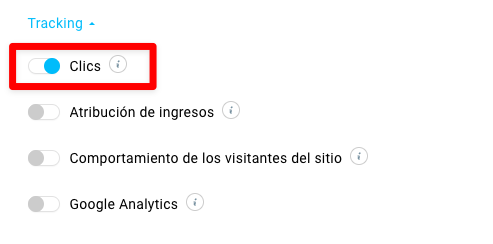
¿Cómo funciona el seguimiento de clics?
Activar el seguimiento de los clics cambia el aspecto del enlace una vez enviado. Para hacer un seguimiento de los enlaces en los que la gente hace clic, tenemos que añadir una redirección a su enlace original. Este cambio es necesario para asociar las estadísticas a su cuenta. El enlace utilizará un formato como http://app.getresponse.com/click=7hs903hsnfkg64hd54grt, pero seguirá redirigiendo al sitio de destino correcto.
¿Qué tipos de enlaces se pueden rastrear y cuáles no?
El seguimiento de clics funciona para todos los enlaces válidos añadidos en sus mensajes, incluidos los enlaces acortados. Sin embargo, no recomendamos utilizar servicios de acortamiento de enlaces. Si cree que su enlace es demasiado largo, la mejor solución es poner un hipervínculo de texto o un botón en su mensaje. Si utiliza acortadores de enlaces, compruebe que el dominio que le proporcionan no está en la lista negra. Puede comprobar si el dominio está en la lista negra aquí SpamHaus y aquí URIBL.
Los únicos enlaces que no se pueden rastrear son los que se añaden en sus mensajes como campos de datos de contacto.
Para añadir enlaces rastreables a un mensaje HTML:
- Habilite el seguimiento de los clics para su mensaje.
- Añade los enlaces con un código especial: {{LINK
http://mysite.com}}
Tenga en cuenta que no ofrecemos asistencia con HTML. Asegúrese de que se siente cómodo con la codificación o de que tiene un desarrollador al que consultar.
¿Dónde puedo encontrar las estadísticas de los informes?
Los informes le ofrecen información detallada sobre su tasa de apertura. Puede ver las métricas de aperturas y total de aperturas de cada mensaje.
- Vaya a Informes.
- Seleccione Newsletters o Autoresponders, según el tipo de mensaje que desee comprobar.
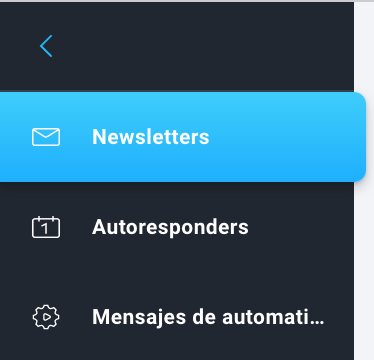
- En la página de Newsletters o de Autoresponders, seleccione la lista vinculada.

- Establezca el rango de fechas.

- Elija su mensaje o mensajes. En la misma página, verás las estadísticas generales de los mensajes.

Para comprobar las estadísticas de la tasa de clics de una mensaje específica:
- En la página de Newsletters o de Autoresponders, desplácese hasta la sección de Newsletters enviadas o Autoresponders enviados y haga clic en el nombre del mensaje. Se abrirán las estadísticas detalladas.

- Haga clic en la pestaña de aperturas y clics para ver las métricas de aperturas totales.
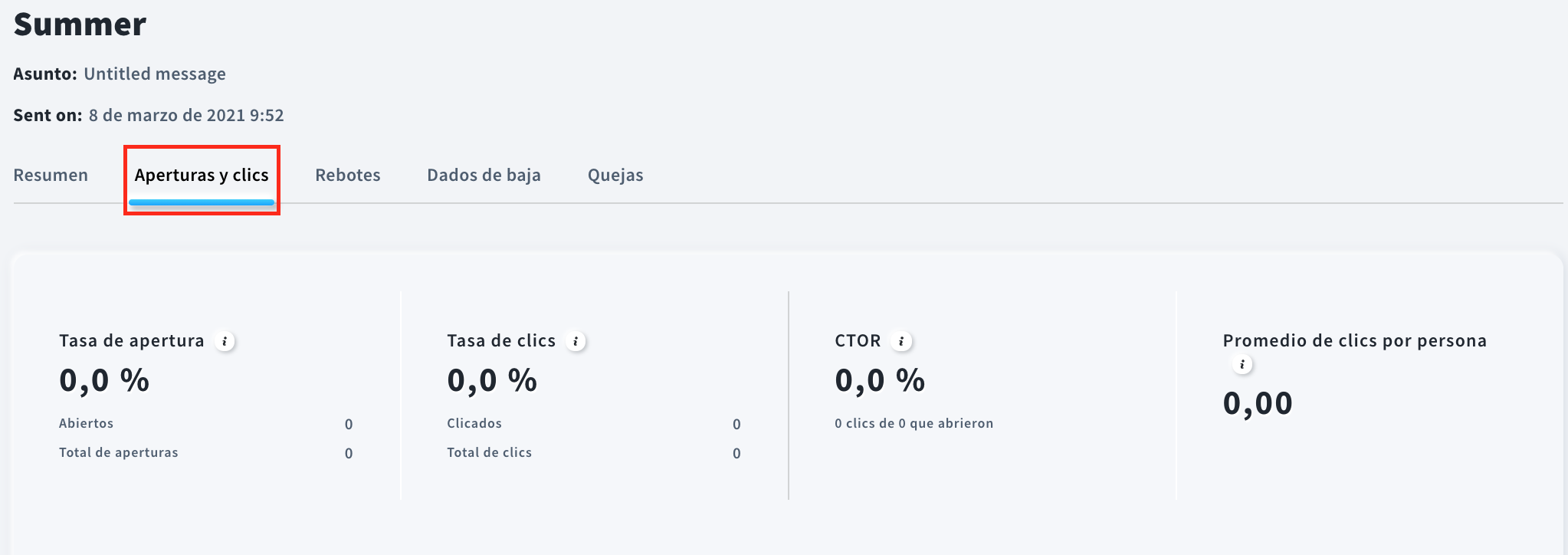
En la sección de Aperturas y clics, puede Crear y enviar un nuevo mensaje a los contactos que: hicieron clic o no hicieron clic en los enlaces de su mensaje.
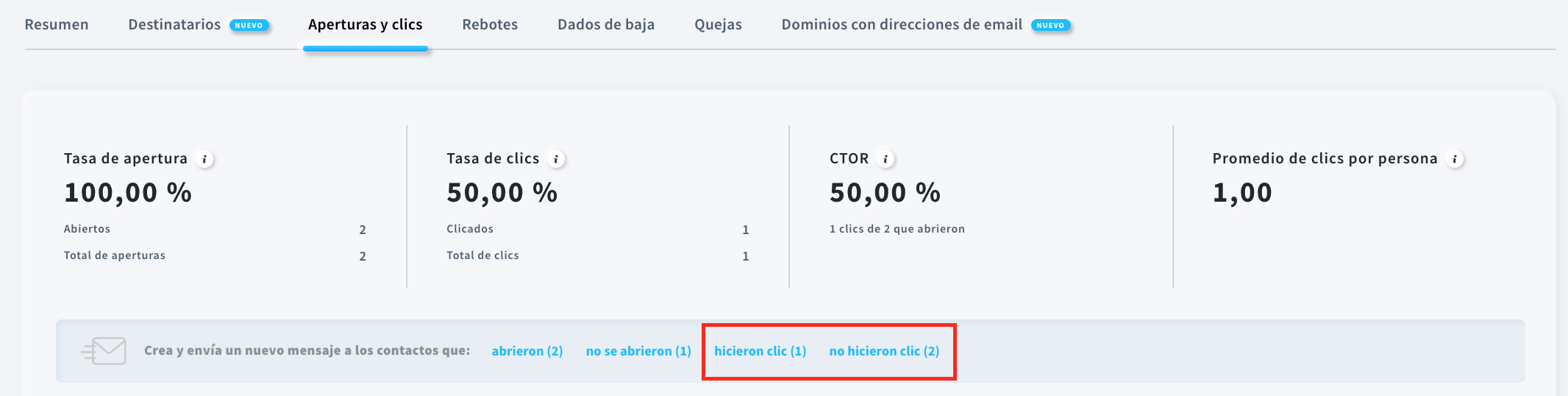
Métricas de clics totales y clics:
- Total de clics – esta métrica muestra el número de veces que los contactos han hecho clic en un enlace determinado. Si un suscriptor hace clic en un enlace 3 veces, el Total de clics mostrará 3 clics.
- Clics – esta métrica muestra cuántas personas han hecho clic en un enlace determinado. Si un suscriptor hace clic en un enlace aunque sea varias veces, la métrica de clics mostrará 1 clic.
Para ver las métricas de clics totales y clics de cada enlace:
- Acceda a la sección de aperturas y clics de las estadísticas específicas del email.
- Desplácese hacia abajo hasta la sección de Enlaces clicados.

¿Cómo puedo mejorar mi tasa de clics?
Para mantener un alto índice de clics es importante que envíe emails a los contactos que están interesados en su contenido. Una tasa de clics decreciente puede ser una señal de que su lista se ha quedado anticuada. Puede mejorar la calidad de su lista realizando una campaña de reactivación. Si quiere saber más, consulte ¿Cómo reparar una lista “envejecida”?
